Macユーザーにとって便利なツールとして知られる「Homebrew」。その名前を聞いたことがあっても、「具体的に何なのか」「何ができるのか」を知らない方も多いのではないでしょうか。本記事では、Homebrewの基本からインストール方法、活用法までをわかりやすく解説します。
Homebrewとは?
Homebrew(ホームブリュー)は、Macにおけるパッケージマネージャーです。簡単に言えば、Mac上でソフトウェアをインストール・管理するための便利なツールです。通常、アプリケーションのインストールは公式サイトからダウンロードしてドラッグ&ドロップで行いますが、Homebrewを使うとターミナルからコマンド一つでインストールやアップデートが可能です。
Homebrewの特徴
- 無料かつオープンソースで提供されている。
- 簡潔なコマンドで操作が可能。
- バックグラウンドで必要な依存関係を自動で管理。
- 世界中の開発者によって保守・更新される。
Homebrewが適している人
- ターミナル操作に慣れている、または興味がある人。
- 開発者やプログラマーとしてツールを頻繁に利用する人。
- Macを効率よくカスタマイズしたい人。
Homebrewの主な用途
Homebrewを使うと、以下のような作業が簡単に行えます。
ソフトウェアのインストール
たとえば、以下のコマンドで「wget」というツールをインストールできます。
brew install wget
この一行で、wgetが自動的にダウンロードされ、必要なファイルが適切な場所に配置されます。
やっていることは以下の通りで、これらの処理をたった1行のコマンドで行うことができます。
- wgetパッケージの情報を取得し、必要な依存関係を確認します。
- wgetとその依存パッケージ(例:openssl)をダウンロードします。
- ダウンロードしたパッケージをインストールします。通常、
/usr/local/Cellar/wget/ディレクトリにインストールされます。 - インストールが完了すると、wgetコマンドが使用可能になります。
- インストール後、自動的に
brew cleanupが実行され、古いバージョンやキャッシュが削除されます。
wgetは、ウェブサーバーからコンテンツを取得するための非対話的なコマンドラインツールです
インストール済みソフトのアップデート
インストールしたツールやライブラリを最新の状態に保つためには、以下のコマンドを実行するだけです。
brew update && brew upgrade
やっていることは以下の通りです。&&は先のコマンドが成功した場合に、次のコマンドを実行するという意味です。
brew update:- Homebrew自体を最新バージョンに更新します。
- GitHubから最新のHomebrewとformulaの情報を取得します。
- 必要な移行作業を実行します。
brew upgrade:- インストールされているすべてのパッケージ(formula)を最新バージョンにアップグレードします。
- 更新可能なパッケージがある場合、それらを自動的にダウンロードしてインストールします。
不要になったソフトウェアのアンインストール
使わなくなったツールを削除する場合も簡単です。
brew uninstall wget
Homebrewのインストール方法
Homebrewの導入は簡単ですが、事前にいくつかの準備が必要です。以下の手順に従ってインストールを進めてみましょう。
Xcode Command Line Toolsのインストール
HomebrewはXcodeのコマンドラインツールを利用します。以下のコマンドをターミナルで実行します。
xcode-select --install
Homebrewをインストールする
公式サイト(brew.sh)で案内されているコマンドをコピーし、ターミナルで実行します。
/bin/bash -c "$(curl -fsSL https://raw.githubusercontent.com/Homebrew/install/HEAD/install.sh)"
インストール確認
インストールが正常に完了したかどうか、以下のコマンドで確認できます。
brew --version
Homebrewのバージョンが表示されれば成功です。
Homebrewを活用する便利なコマンド
Homebrewを使いこなすには、基本のコマンドを覚えるのが重要です。以下に、よく使うコマンドをまとめました。
| コマンド | 説明 |
|---|---|
brew search [名前] | インストール可能なパッケージを検索 |
brew install [名前] | パッケージをインストール |
brew list | インストール済みパッケージを表示 |
brew update | Homebrew自体を最新状態に更新 |
brew upgrade | パッケージを最新バージョンに更新 |
brew uninstall [名前] | パッケージをアンインストール |
Homebrewのメリットと注意点
メリット
- 作業効率が向上: CLIで操作するため、複数の作業をスクリプト化可能。
- 豊富なライブラリやツール: 開発者向けのツールが多数揃っている。
- 依存関係の管理が簡単: 必要なパッケージが自動で解決される。
注意点
- ターミナルの基本操作が必要
HomebrewはGUIがなく、全てコマンドで操作するため、ターミナルに不慣れだと難しい場合があります。 - ディスク容量に注意
インストールするツールが増えると、ディスク容量を消費します。不要なパッケージは削除する習慣をつけましょう。
まとめ
HomebrewはMacをさらに便利に使いこなすための強力なツールです。特に開発者や技術に興味がある人にとって、日々の作業効率を大幅に向上させるポテンシャルがあります。まずは簡単なパッケージをインストールするところから始めてみてはいかがでしょうか?

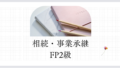
コメント